Lid van de Teams-community uitnodigen, verwijderen, blokkeren of deblokkeren
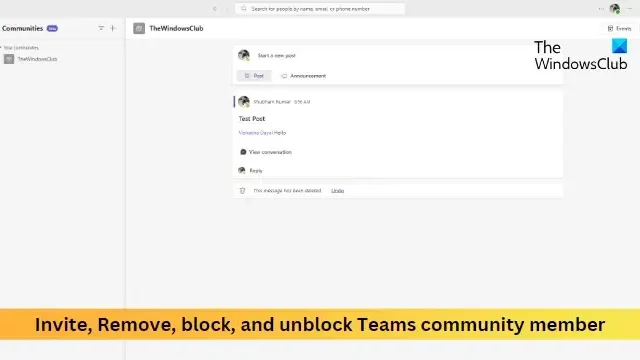
Teams-communities bieden functies zoals chatten, videovergaderingen, het delen van bestanden, samenwerken aan documenten, enz. Het maakt het ook mogelijk om leden van de Teams-community uit te nodigen, te verwijderen, te blokkeren en te deblokkeren. Blijf dit bericht lezen om te leren hoe je dit moet doen.
Een lid uitnodigen voor de Teams-community
- Open Microsoft Teams en selecteer de community waarvoor je een lid wilt uitnodigen.
- Klik bovenaan op Leden uitnodigen .
- Zoek naar de gebruiker die u wilt toevoegen op naam, e-mailadres of telefoonnummer.
- Nadat u het lid hebt gekozen om uit te nodigen, klikt u op Uitnodigen en het lid ontvangt een melding met de optie om de uitnodiging te accepteren of te weigeren.
Een lid van de Teams-community verwijderen
- Open Microsoft Teams en selecteer de community waaruit u een lid wilt verwijderen.
- Klik rechtsboven op de drie puntjes en selecteer Team beheren of Kanaal beheren .
- Het tabblad van de ledenlijst wordt nu geopend, selecteer het lid dat u wilt verwijderen, klik op de drie puntjes naast hun naam en klik op het kruisje .
- Het lid is nu uit de community verwijderd.
Hoe een lid van de Teams-community te blokkeren
- Open Microsoft Teams en selecteer de community waarvan u het lid wilt blokkeren.
- Klik op de profielfoto van het lid dat je wilt blokkeren; hierdoor wordt het profiel van het lid geopend.
- Klik hier op de drie puntjes en selecteer Contact blokkeren .
Hoe Teams Community-lid te deblokkeren
- Open Teams, klik op de drie stippen bovenaan en selecteer Instellingen .
- Navigeer naar het tabblad Mensen en klik op Geblokkeerde gebruikers beheren .
- Klik op Deblokkeren naast de persoon die je wilt deblokkeren.
Ik hoop dat dit helpt.
Hoe verwijder ik iemand uit een uitnodiging voor een Teams-vergadering?
Open de uitnodiging voor de vergadering om een persoon te bewerken en te verwijderen uit de regel Aan van het vergaderverzoek. Als u echter de Planningsassistent gebruikt, schakelt u het selectievakje uit naast de persoon die u wilt verwijderen.
Hoe beperk ik deelnemers aan een Teams-vergadering?
Selecteer hiervoor de geplande vergadering in de Teams-agenda en klik op Bewerken. Klik op Vergaderopties en het wordt geopend in uw standaardbrowser. Stel hier in “Wie kan de lobby omzeilen?” aan Mensen in mijn organisatie en “Wie kan presenteren?” naar Alleen ik. Klik ten slotte op Opslaan om de wijzigingen op te slaan.




Geef een reactie